有的时候,我们在房间里放个伴奏,然后将自己唱歌的声音给录制下来,那么电脑上怎么同时录制系统和麦克风声音呢?其实很简单的,有一款好用的电脑录音软件即可轻松录制了,下面小编就来教大家如何同时录制系统和麦克风声音,具体详情如下,希望对大家能够有所帮助。

1.首先我们在电脑上安装并运行下面这款迅捷录音软件,然后在“格式选项”选项框设置我们音频的录制格式,有两种格式能够供我们选择,分别是wav和mp3,大家根据需要自行进行选择就行了。
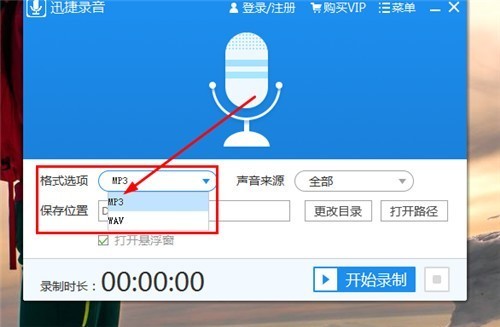
2.然后我们设置音频的录制模式,因为是要同时录制系统和麦克风声音,所以我们在“声音来源”选项框将我们的录制模式设置为“全部”,这样等开始录制便能够录制系统和麦克风声音了。
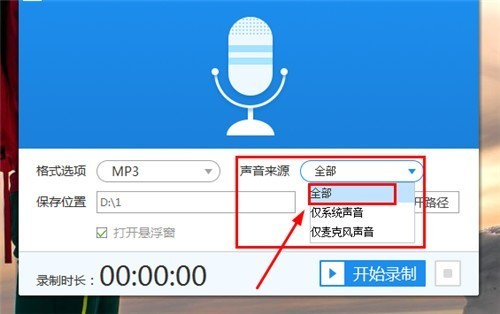
3.随后我们设置录制声音的保存位置,点击界面中的“更改目录”就能够进行设置,建议大家单独建一个文件用来存放录制的声音文件,这样比较方便管理和查找。
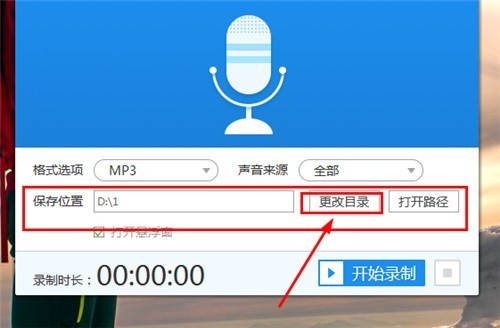
4.之后,我们便能够开始录制声音了,点击录制界面上的“开始录制”选项,这样我们录制就会立即开始,等待声音文件都录制完成了,我们点击旁边的停止录制按钮便能够完成录制。
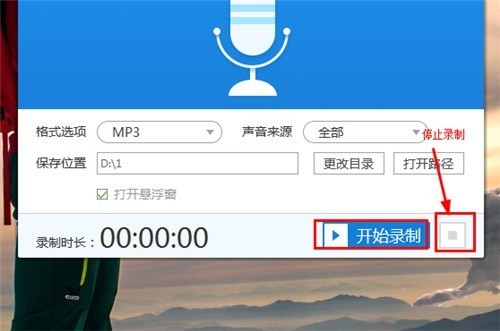
5.当声音录制结束了以后,我们点击界面中的“打开路径”,之后在弹出的文件夹里便能够找到我们录制的音频文件。
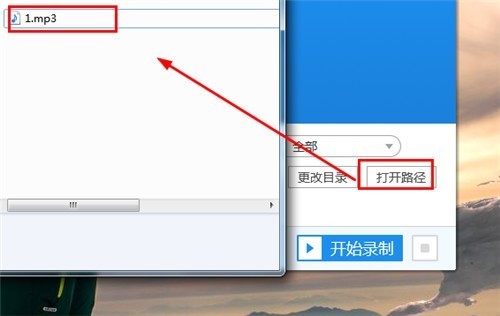
6.如果你不喜欢上面这种录制方式,可以尝试下悬浮窗录制,点击界面上的“打开悬浮窗”,便能够开启悬浮窗录制。然后点击悬浮窗上的三角形标志既可开始录制,点击悬浮窗上正方形标志既可结束录制。
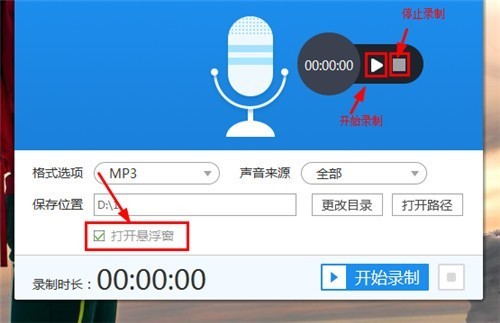
电脑上怎么同时录制系统和麦克风声音的全部步骤就在上面,总体而言还是比较简单的,相信大家都是能够学会的。




















 2235
2235











 被折叠的 条评论
为什么被折叠?
被折叠的 条评论
为什么被折叠?








